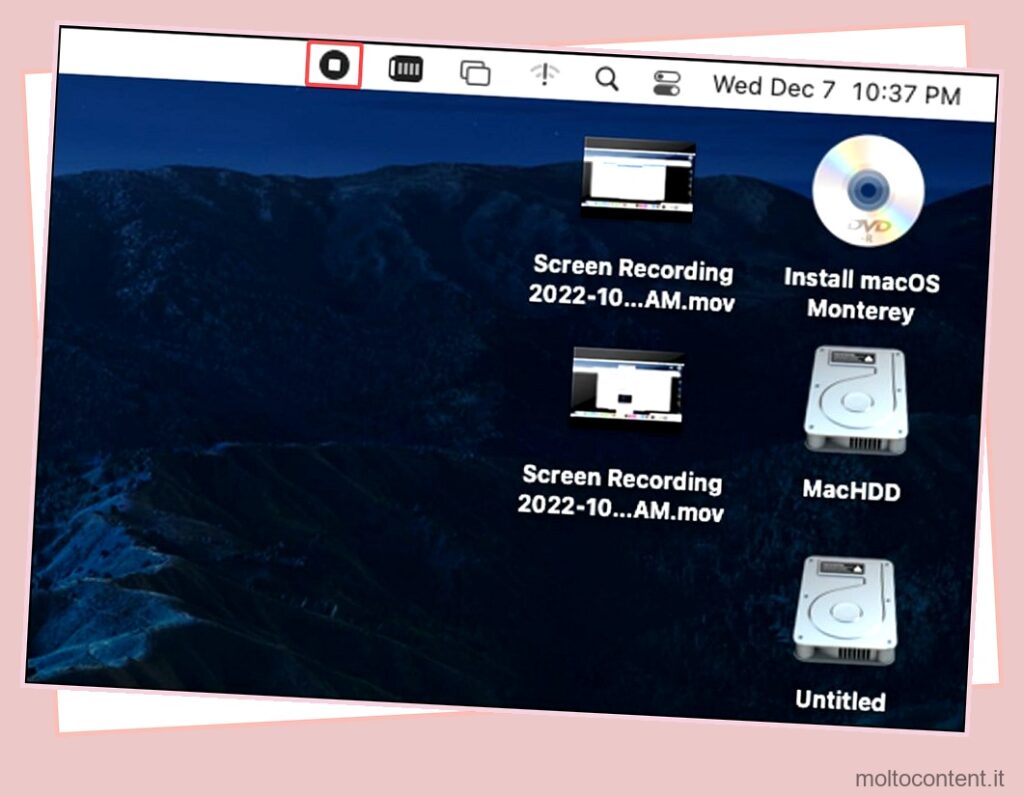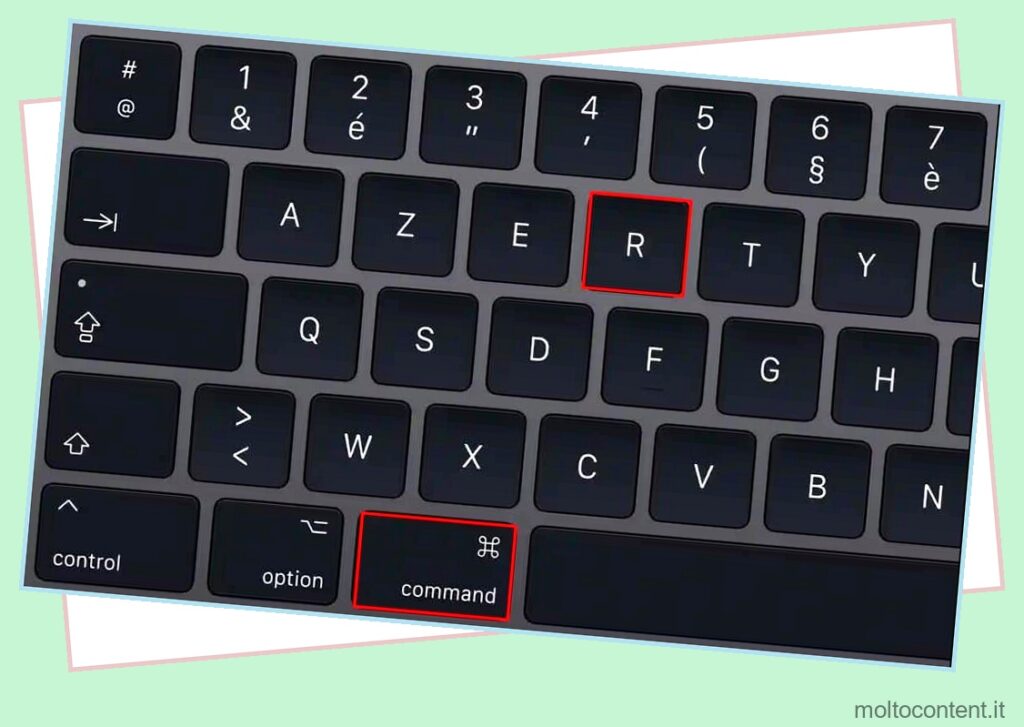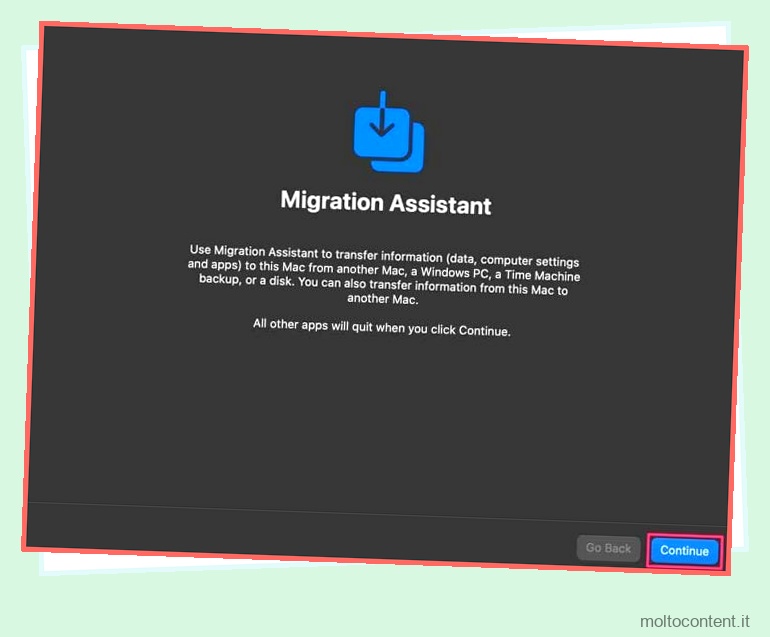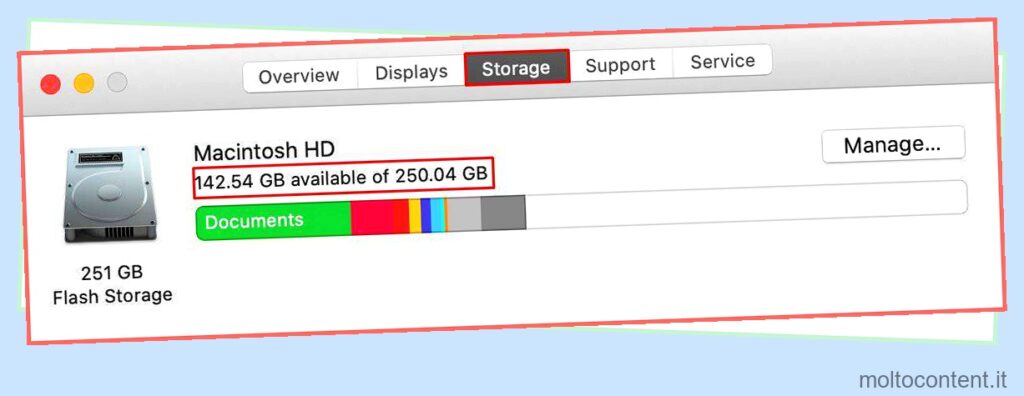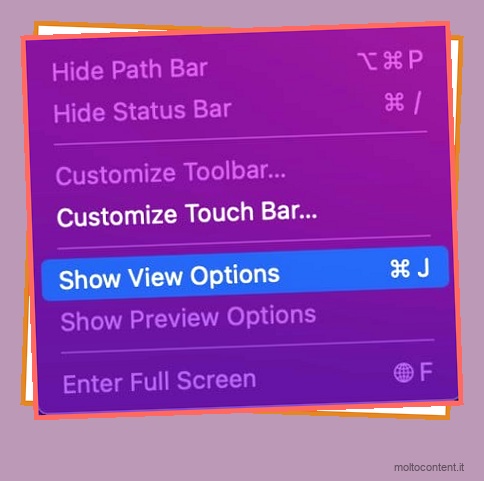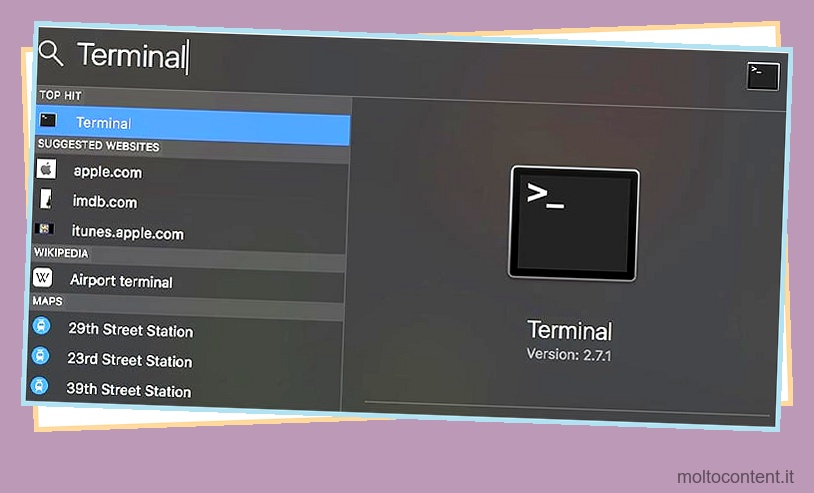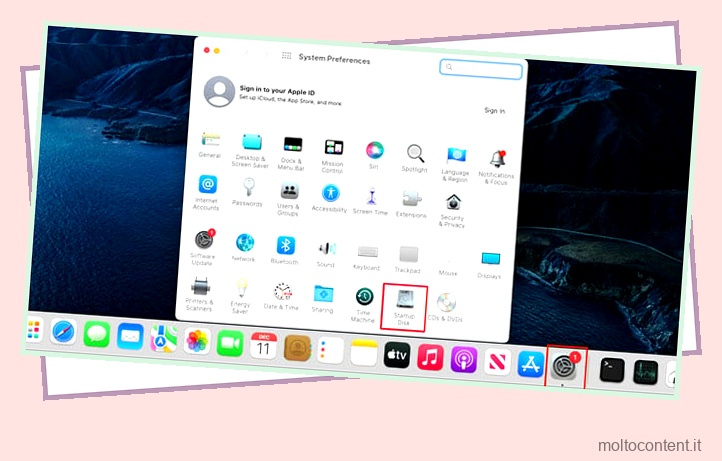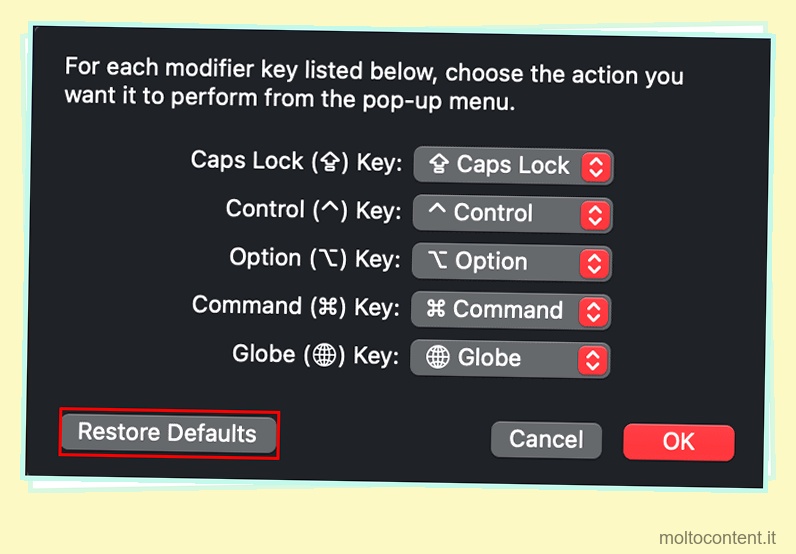La riga di comando ipconfig consente di identificare l’indirizzo IP locale , la sottorete e il gateway predefinito sul dispositivo PC Windows.
Tuttavia, se sei su un dispositivo Mac, potresti non ottenere l’indirizzo IP o qualsiasi forma di informazione relativa alla tua rete da questo comando. È perché la riga di comando varia leggermente nel tuo dispositivo Mac.
Quindi, in questo articolo, impariamo come eseguire l’alternativa al comando ipconfig sui tuoi dispositivi Mac.
Se volete continuare a leggere questo post su "[page_title]" cliccate sul pulsante "Mostra tutti" e potrete leggere il resto del contenuto gratuitamente. ebstomasborba.pt è un sito specializzato in Tecnologia, Notizie, Giochi e molti altri argomenti che potrebbero interessarvi. Se desiderate leggere altre informazioni simili a [page_title], continuate a navigare sul web e iscrivetevi alle notifiche del blog per non perdere le ultime novità.
Come eseguire ipconfig su Mac?
Come accennato in precedenza, l’ipconfig varia leggermente nel tuo dispositivo Mac. Oltre a questo, Mac utilizza Terminal invece dell’utilità del prompt dei comandi. Ecco una guida dettagliata sull’esecuzione di ipconfig su Mac utilizzando l’applicazione Terminale.
- Apri Finder e vai alla barra dei menu.
- Dal pannello di sinistra, scegli l’opzione Applicazioni.
- Selezionare nella cartella Utilità.
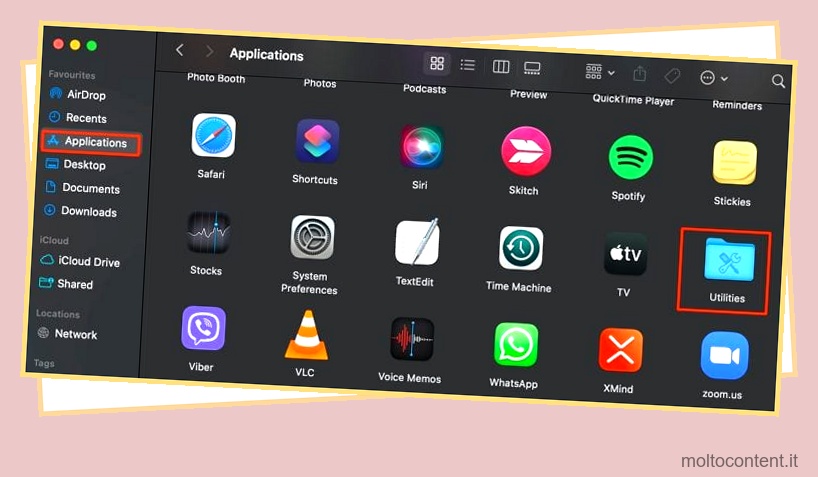
- Individua e apri Terminale.
- Digita ifconfig o ifconfig -a (‘a’ indica tutto) nel Terminale e premi Invio.
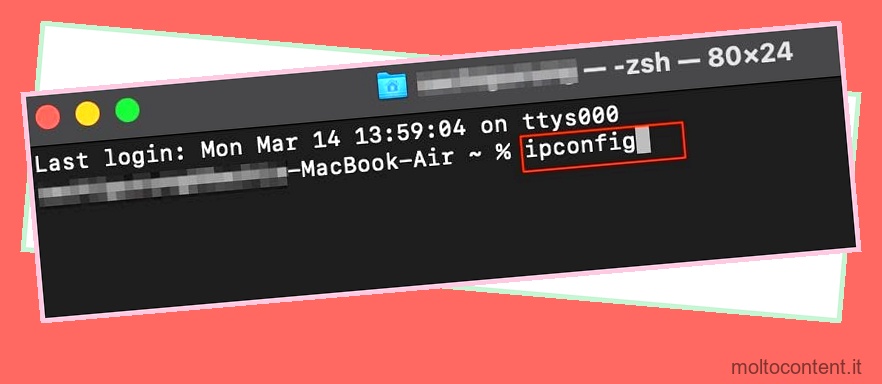
- Ora puoi accedere alle informazioni sulla configurazione della tua rete che includono il tuo indirizzo IPv4 e IPv6 , la maschera di sottorete e il gateway predefinito.
Come trovare il tuo indirizzo IP privato?
Per alcuni individui, la riga di comando ifconfig può sembrare criptica poiché tutte le informazioni relative alla configurazione di rete sono elencate in questo comando.
Se desideri solo visualizzare il tuo indirizzo IP, puoi seguire due metodi. Puoi cercare nelle impostazioni di rete o utilizzare una riga di comando specifica nell’applicazione Terminale.
Attraverso le impostazioni di rete
Ecco come puoi trovare il tuo indirizzo IP tramite le impostazioni di rete sul tuo dispositivo Mac:
- Passare alla barra dei menu in alto e fare clic sul logo Apple.
- Fare clic sull’opzione Preferenze di Sistema.
- Fare clic sull’icona Rete.
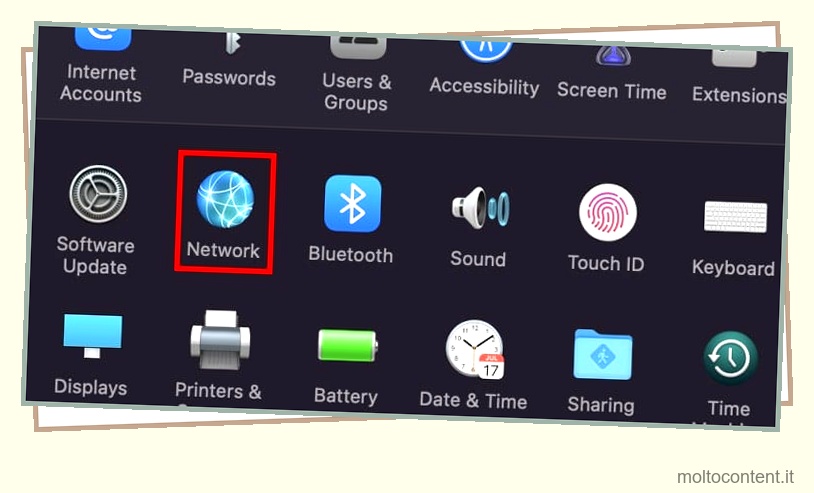
- A seconda della connessione cablata o Wi-Fi, selezionare la connessione attiva.
- Fare clic sul pulsante Avanzate.
- Vai alla scheda TCP/IP.
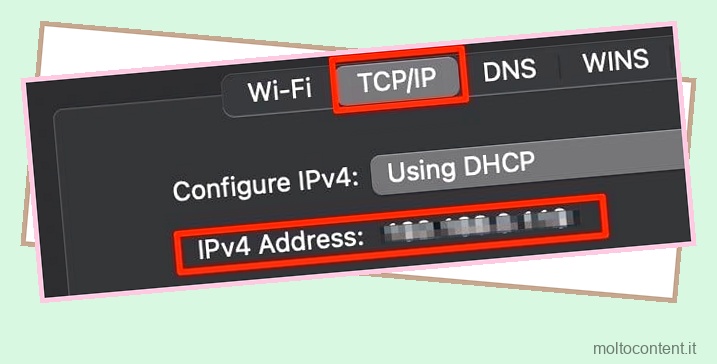
- Il tuo indirizzo IP verrà visualizzato nella sezione IPv4.
Utilità terminale
Puoi anche inserire un comando specifico sulla tua applicazione terminale che ti consente solo di visualizzare il tuo indirizzo IP. Fare così,
- Tieni premuto il tasto Comando + Spazio per visualizzare la ricerca Spotlight.
- Digita Terminale e premi il tasto Invio.
- Nella finestra Terminale, digita il seguente comando e premi invio:
Per le connessioni Wi-Fi: ipconfig getifaddr en0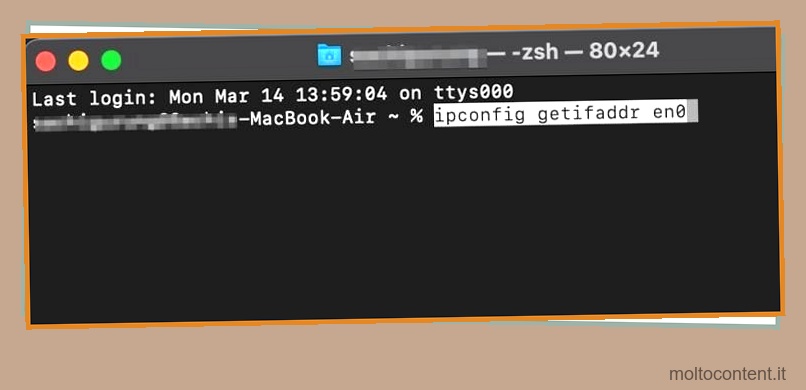
Per connessioni cablate: ipconfig getifaddr en1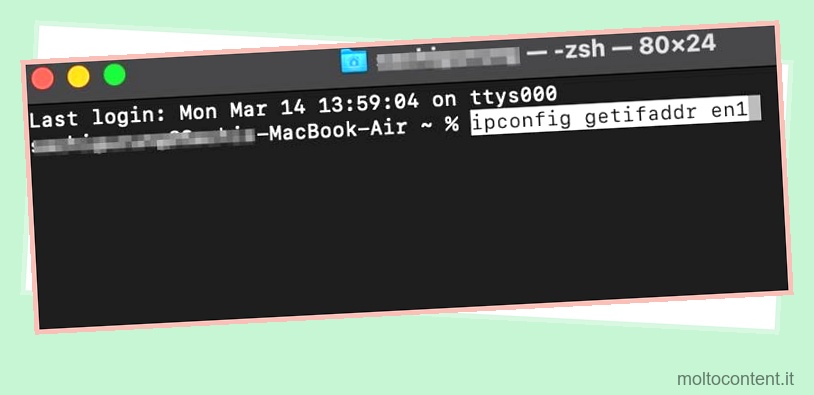
Come trovare il tuo indirizzo IP pubblico?
Puoi facilmente trovare il tuo indirizzo IP pubblico facendo una rapida ricerca su Google sul tuo browser. Diversi siti Web online come WhatIsMyIP.com ti consentono di visualizzare e controllare il tuo indirizzo IP pubblico.
Puoi anche leggere il nostro articolo per trovare l’ indirizzo IP di vari siti web.
Come nascondere il tuo indirizzo IP?
Al giorno d’oggi, è molto facile per inserzionisti e hacker trovare e tracciare il tuo indirizzo IP. Con l’accesso al tuo indirizzo IP, possono hackerare e accedere alle attività online e persino alle tue informazioni riservate.
Per evitare che ciò accada, ti suggeriamo di utilizzare un servizio VPN. Queste applicazioni ti consentono di navigare in modo anonimo e aiutano a crittografare la tua rete.
Alcune delle reti di servizi VPN affidabili sono NordPVN, ExpressVPN e Tunnel Bear.
domande correlate
Come eseguire ipconfig su Windows?
Se desideri eseguire un ipconfig su Windows, puoi seguire questi passaggi.
- Vai all’icona Start e digita cmd.
- Selezionare l’applicazione Prompt dei comandi dai risultati della ricerca.
- Dalla finestra del prompt dei comandi, digita ipconfig e premi invio.
Qual è la differenza tra indirizzo IP e indirizzo Mac?
Gli indirizzi MAC sono utilizzati per l’identificazione locale, mentre gli indirizzi IP sono responsabili dell’identificazione globale. Di conseguenza, l’indirizzo Mac è rilevante solo all’interno della LAN, mentre gli indirizzi IP sono rilevanti in tutta Internet.